Ako opraviť chybové kódy Steam 16 a 80 v systéme Windows 11/10
Táto príručka vám ukáže niekoľko pracovných metód na opravu chybových kódov Steam 16 a 80(Steam error codes 16 and 80) . Steam je populárna herná platforma pre herných nadšencov po celom svete. Vo väčšine prípadov zažijete v službe Steam(Steam) bezproblémový a bezchybný herný zážitok . Používatelia však veľakrát narazia na chyby, ktoré zastavia ich herný zážitok. Dve z takýchto chýb sú chybové kódy 16 a 80. Ak sa stretnete s niektorou z týchto chýb v službe Steam , už nehľadajte. Tento príspevok vám pomôže vyriešiť tieto chyby na počítači so systémom Windows(Windows) . V tomto článku uvedieme niekoľko funkčných riešení, ktoré vám pomôžu zbaviť sa chýb Steam 16 a 80. Pozrime sa na ne.
Čo je kód chyby Steam 16?
Kód chyby 16 v službe Steam je chyba spustenia, ktorá sa vyskytuje, keď Steam zlyhá alebo sa nespustí. V podstate bráni otvoreniu hry. Keď sa spustí, kód chyby Steam 18 zobrazí nasledujúce chybové hlásenie:
Steam Client failed to process the operation:
Steam error code 16
Steam error message: Timeout – operation timed out
Teraz, ako môžete opraviť chybu 16 v službe Steam? To sa dozvieme neskôr v tomto príspevku. Predtým však zistíme, čo spôsobuje chybu 16 v službe Steam, aby sme lepšie porozumeli opravám.
Čo spôsobuje kód chyby Steam 16?
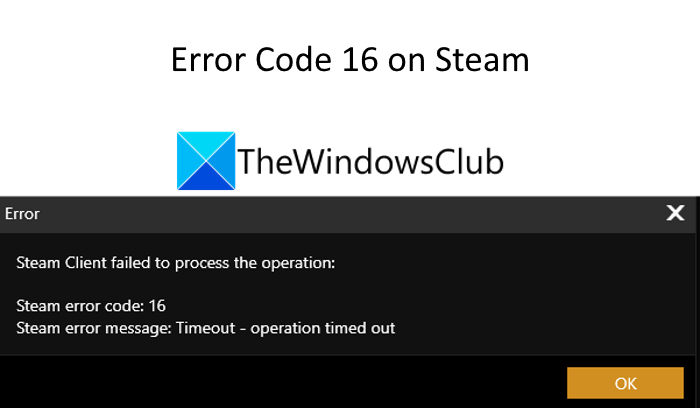
Existuje niekoľko odlišných dôvodov, ktoré spúšťajú chybový kód 16 v službe Steam. Po analýze niekoľkých správ uvádzame niektoré z možných príčin tejto chyby:
- Môže to byť spôsobené tým, že na pozadí bežia niektoré nekompatibilné alebo konfliktné programy.
- Môžete to zažiť aj kvôli zastaraným grafickým ovládačom.
- Problémy s nízkou pamäťou môžu byť ďalším dôvodom tejto chyby služby Steam .(Steam)
- Môže to byť spôsobené aj problémami s pripojením k sieti.
Ak čelíte chybovému kódu Steam 16, tento príspevok vám pomôže nájsť vhodné riešenie na vyriešenie problému. Poďme sa teraz pozrieť na opravy!
Ako opraviť chybový kód Steam 16?
Ak chcete opraviť kód chyby 16 v službe Steam, mali by ste vyskúšať nasledujúce pracovné metódy:
- Zatvorte všetky konfliktné programy.
- Skontrolujte svoje internetové pripojenie.
- Aktualizujte ovládače grafiky.
- Aktualizujte Steam.
- Preinštalujte Runtime Libraries.
- Skúste spustiť čistenie disku.
Poďme diskutovať o vyššie uvedených metódach podrobne!
1] Zatvorte všetky konfliktné programy
Problém môžete vyriešiť zatvorením všetkých konfliktných programov. Ako už bolo uvedené vyššie, niektoré spustené programy môžu spôsobiť chybu 16 v službe Steam, môže vám to umožniť vyriešiť problém. Jednoducho otvorte Správcu úloh(open the Task Manager) , vyberte spustený program na karte Procesy(Processes) a kliknutím na tlačidlo Ukončiť úlohu(Task) ho zatvorte. Urobte to isté pre všetky konfliktné programy jeden po druhom.
Keď presne identifikujete programy, ktoré sú v konflikte so službou Steam(Steam) , môžete sa pokúsiť o riešenie problémov, aktualizáciu alebo preinštalovanie softvéru.
2] Skontrolujte svoje internetové pripojenie
Skontrolujte svoje sieťové pripojenie, pretože tento problém môže nastať v dôsledku problémov so sieťou. Uistite sa, že ste pripojení k stabilnému a silnému internetovému pripojeniu, aby ste sa vyhli problémom.
Pozrite si: (See:) Oprava kódu chyby Steam 105, Nedá sa pripojiť k serveru(Fix Steam Error Code 105, Unable to connect to the server)
3] Aktualizujte ovládače grafickej karty
Ak používate zastarané grafické ovládače, môže to spôsobiť chybu Steam 16. Ak sa vás týka tento scenár, mali by ste zvážiť aktualizáciu ovládačov grafiky(updating your graphics drivers) . Zistite, či sa tým problém vyriešil.
4] Aktualizujte Steam
Ak používate staršiu verziu Steamu(Steam) , zvážte aktualizáciu Steamu(Steam) . Skontrolujte(Check) všetky dostupné aktualizácie pre Steam na jeho oficiálnej webovej stránke a potom aktualizujte program. Môže vám to pomôcť vyriešiť problém.
Čítať: (Read:) Pri inštalácii alebo aktualizácii hry Steam sa vyskytla chyba(An error occurred while installing or updating the Steam game)
5] Preinštalujte Runtime Libraries
Ak Microsoft Visual C++ nie je správne nainštalovaný alebo sú s ním spojené nejaké poškodené súbory, môže to spôsobiť chybu 16 na Steame. Takže uninstall Microsoft Visual C++ Redistributable Package a potom skúste reinstalling Microsoft Visual C++ . Zistite, či to funguje pre vás.
6] Skúste spustiť čistenie disku
Môžete tiež skúsiť odstrániť nepotrebné súbory zo systému, aby ste uvoľnili miesto. Vymaže vyrovnávaciu pamäť a dočasné súbory, ktoré môžu byť v konflikte so službou Steam(Steam) . Spustenie čistenia disku vám (running a disk cleanup)preto(Hence) môže pomôcť vyriešiť problém.
Pozrite si: (See:) Oprava chyby komponentu služby Steam v systéme Windows(Fix Steam Service component error on Windows)
Čo je kód chyby 80 Steam?
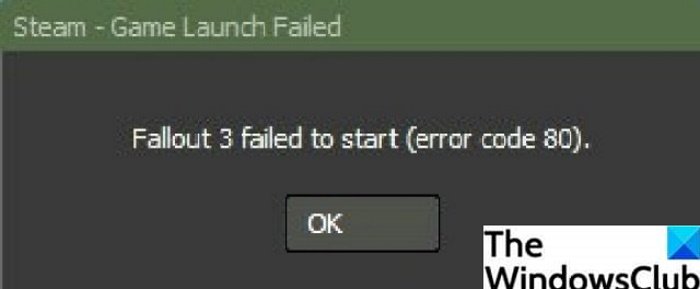
Chybový kód 80 Steam sa zobrazí, keď sa pokúsite spustiť hru Steam . Pri výskyte zobrazí podobné chybové hlásenie, ako je uvedené nižšie:
Fallout 3 failed to start (error code 80)
Bráni vám to normálne hrať hry. Ak teraz čelíte tejto chybe v službe Steam , nemyslite si, že ste sami. Viacerí používatelia nahlásili rovnakú chybu. Tento problém môžete vyriešiť pomocou niekoľkých metód na riešenie problémov. Pozrime sa na pracovné riešenia, ktoré vám umožňujú opraviť kód chyby 80 v službe Steam .
Ako opraviť kód chyby 80 v službe Steam?
Tu sú opravy, ktoré môžete skúsiť vyriešiť chybu 80 v službe Steam:
- Overte integritu herných súborov.
- Skontrolujte povolenia priečinka Steam.
- Skontrolujte, či nedošlo k nejakým konfliktom softvéru.
- Aktualizujte grafický ovládač.
- Riešenie problémov v stave čistého spustenia.
Poďme teraz podrobnejšie rozviesť vyššie uvedené opravy!
1] Overte integritu herných súborov
Ak sú poškodené herné súbory Steam a to spôsobuje chybu 80, môžete skúsiť overiť integritu herných súborov. Toto v podstate skontroluje a porovná súbory a nahradí ich najnovšími súbormi zo serverov Steam . V prípade, že sú súbory neúplné alebo chýbajú, táto metóda obnoví herné súbory bez poškodenia. Niekoľko používateľov dokázalo vyriešiť problém pomocou tejto metódy.
Tu sú kroky na overenie integrity herných súborov v službe Steam:
Najprv kliknite pravým tlačidlom myši na klienta Steam a pomocou možnosti (Steam)Spustiť(Run) ako správca ho spustite s oprávnením správcu. Teraz prejdite na kartu Knižnica(Library) a kliknite pravým tlačidlom myši na hru, ktorá vyvolala chybu 80.

Potom v kontextovej ponuke stlačte možnosť Vlastnosti .(Properties)
Potom prejdite na kartu Miestne súbory(Local Files) a tam uvidíte možnosť Overiť integritu herných súborov(Verify Integrity of Game Files) , kliknite na ňu.

Steam teraz nejaký čas skontroluje integritu vašich herných súborov a nahradí herné súbory.
Po dokončení procesu otvorte Správcu úloh(open Task Manager) a ukončite všetky úlohy súvisiace so Steamom(Steam) jednu po druhej. Nakoniec môžete reštartovať Steam s oprávnením správcu a zistiť, či je chyba opravená.
Ak vám to nepomôže, skúste problém vyriešiť iným spôsobom.
Pozrite si: (See:) Ako opraviť chybu Steam E502 L3 na počítači so systémom Windows(How to fix Steam Error E502 L3 on Windows PC)
2] Skontrolujte povolenia priečinka Steam
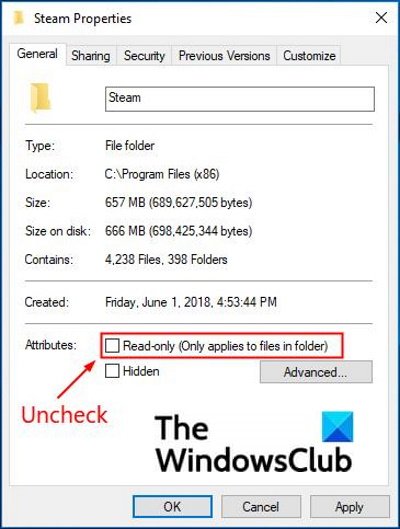
Aby program správne fungoval, potrebuje povolenia na čítanie aj zápis. Ak Steam nemá potrebné povolenia na zápis(Write) , môže sa vyskytnúť táto chyba. Skontrolujte teda povolenia pre priečinok Steam a zmeňte nastavenia, ak sa použije iba nastavenie Iba na čítanie. Tu sú kroky, ktoré na to môžete použiť:
- Najprv musíte ukončiť všetky úlohy a procesy súvisiace so Steamom bežiace na vašom počítači. Jednoducho(Simply) spustite Správcu úloh(Task Manager) a potom použite možnosť Ukončiť úlohu(Task) na zatvorenie procesov jeden po druhom.
- Teraz otvorte Prieskumník súborov(open the File Explorer) a nájdite priečinok Steam . V predvolenom nastavení nájdete Steam v umiestnení C:\Program Files (x86) .
- Potom kliknite pravým tlačidlom myši na priečinok Steam a stlačte tlačidlo Vlastnosti(Properties) .
- Potom prejdite na kartu Všeobecné(General) a zrušte začiarknutie možnosti Iba(Read-only) na čítanie .
- Znova spustite klienta Steam s oprávnením správcu.(Steam)
Súvisiace články: (Related:) Ako obnoviť predvolené povolenia súborov a priečinkov v systéme Windows(How to reset File & Folder permissions to default in Windows)
3] Skontrolujte(Check) , či nedošlo k nejakým konfliktom softvéru
Niektoré softvérové konflikty môžu tiež viesť k chybe 80 v službe Steam . Skúste teda zavrieť programy na pozadí, ktoré môžu byť v konflikte s klientom Steam , a zistite, či je problém vyriešený alebo nie.
4] Aktualizujte ovládače grafiky
Je možné, že nebudete môcť spustiť hru Steam kvôli starým a zastaraným grafickým ovládačom a nakoniec sa vám zobrazí chyba 80. Aktualizujte si preto všetky ovládače grafiky a znova spustite klienta Steam a zistite, či problém prestal alebo nie.
Tip: Najlepší bezplatný softvér na aktualizáciu ovládačov pre Windows(Best free Driver Update Software for Windows)
5] Riešenie problémov v stave čistého spustenia
Spustenie počítača s minimálnou sadou ovládačov a aplikácií vám môže pomôcť zbaviť sa tejto chyby Steam . Môžete sa teda pokúsiť vyriešiť túto chybu v stave čistého spustenia. Vykonajte teda čisté spustenie(perform a clean boot) a zistite, či je problém vyriešený. Tým sa zabráni konfliktom softvéru, ak nejaké existujú.
Pozrite si: (See:) Ako opraviť Steam Error Code 83 na Windows PC(How to fix Steam Error Code 83 on Windows PC)
Čo je kód chyby 118 v službe Steam?
Chyba 118 v službe Steam sa vyskytuje, keď sa klient Steam nemôže pripojiť k serveru. Prvá vec, ako vyriešiť tento problém, je reštartovať smerovač a potom skontrolovať, či problém prestal. Existuje niekoľko ďalších metód, ktoré môžete vyskúšať na vyriešenie tejto chyby, napríklad Povoliť (Enable) Steam cez Firewall , Zakázať(Disable) všetky aplikácie tretích strán atď. Všetky opravy, ktoré vám umožňujú vyriešiť kód chyby 118, si môžete pozrieť v tejto príručke(resolve error code 118 in this guide) .
Ako opravím fatálnu chybu služby Steam , ak chcete aktualizovať službu (Steam)Steam , musí byť online?
Ak chcete opraviť fatálnu chybu(Steam fatal error) Steam – Steam musí byť online, aby ste mohli aktualizovať chybu, môžete skúsiť vypnúť antivírus alebo firewall, spustiť Steam v režime kompatibility atď. Môžete si tiež pozrieť prepojený príspevok, aby ste vyriešili ďalšie fatálne chyby Steamu .(Steam)
To je všetko! Dúfam, že vám tento článok pomôže, ak ste v službe Steam čelili chybe 16 alebo 80.
Teraz si prečítajte: (Now read: )
- Oprava chyby Steam Inicializácia alebo aktualizácia transakcie(Fix Steam error Initializing or Updating Transaction)
- Opraviť nový priečinok knižnice Steam musí obsahovať chybu zapisovania.(Fix New Steam library folder must be writable error.)
Related posts
Ako opraviť chybové kódy Steam 53 a 101 na počítači so systémom Windows
Opravte chybové kódy Steam 7 a 130 na počítači so systémom Windows
Opravte chybu neplatnej konfigurácie depotu Steam na počítači so systémom Windows
Opravte kód chyby Steam 105, nemožno sa pripojiť k serveru
Oprava chyby 503, služba je nedostupná - Steam
Opravte chybové kódy Valorant 5 a 6 na počítači so systémom Windows
Ako opraviť, že Steam nesťahuje hry
Opravte sťahovanie Steam zaseknuté na 0 bajtoch
Opravte chybu komponentu služby Steam na počítači so systémom Windows
Ako opraviť príliš veľa zlyhaní prihlásenia na Steam z dôvodu chyby siete
Ako opraviť Steam Error Code 118 alebo 138
Čo sú to Steam Friend Codes a ako ich používať
Ako opraviť chybu Steam E502 L3 na počítači so systémom Windows
Opravte chybu načítania aplikácie Steam 3:0000065432
Ako opraviť chybu zápisu na disk v službe Steam
Ako nájsť a použiť Steam Friend Codes?
Opravte chybové kódy a správy Discord
Oprava Steam Captcha nefunguje
Oprava chyby pri pridávaní priateľa na Steam
6 spôsobov, ako opraviť chybu čakajúcej transakcie na Steam
